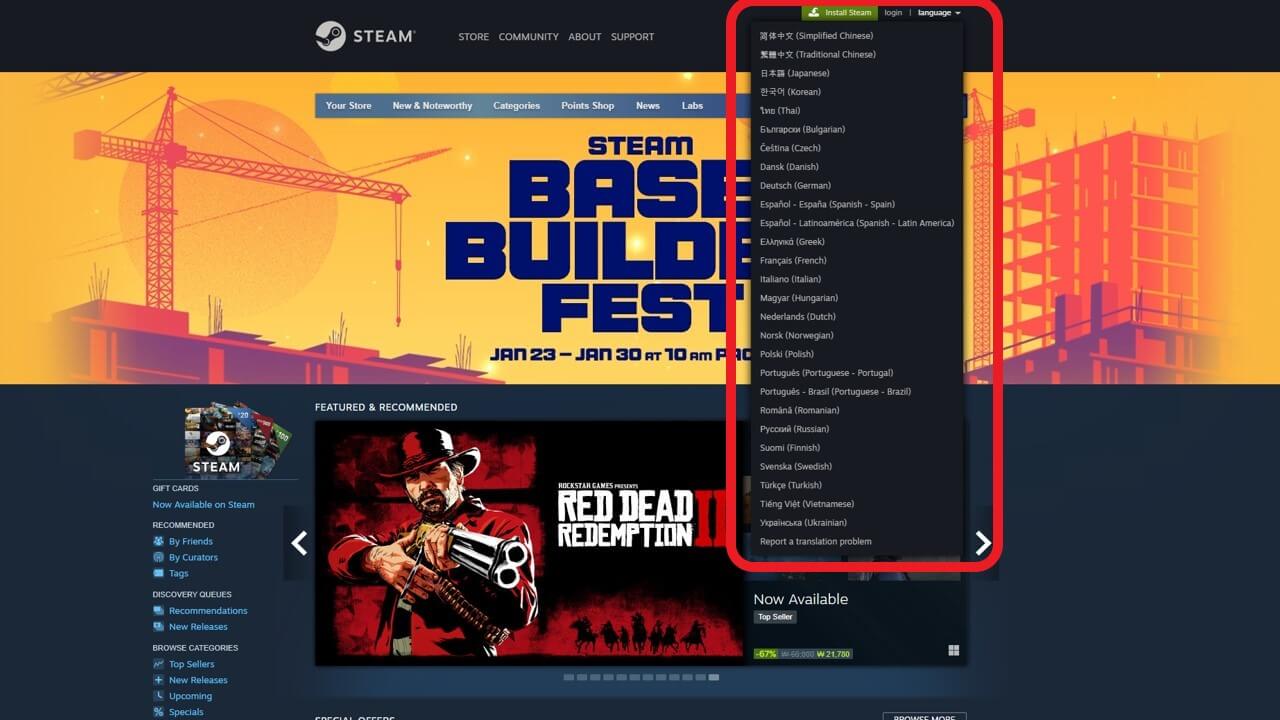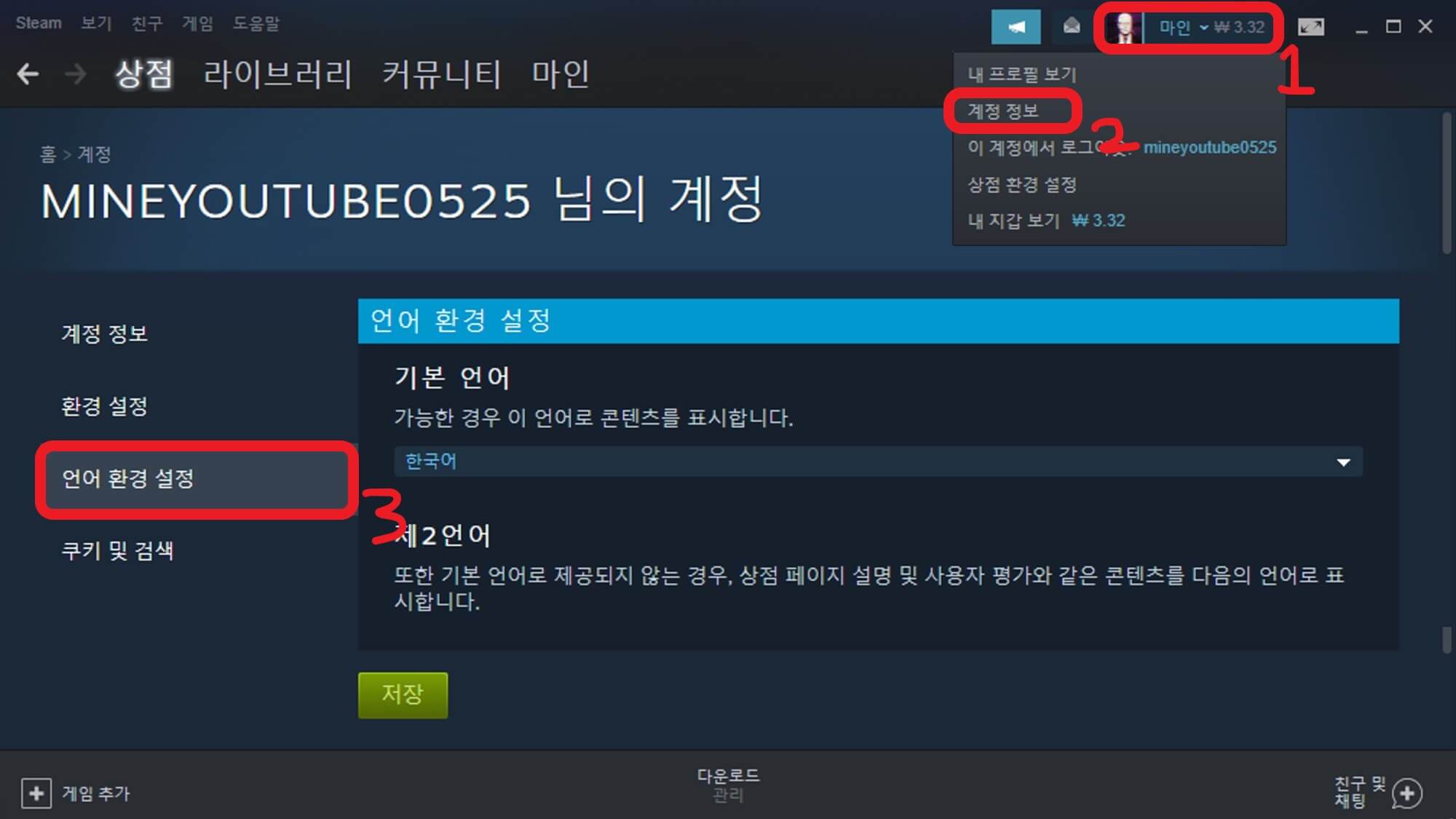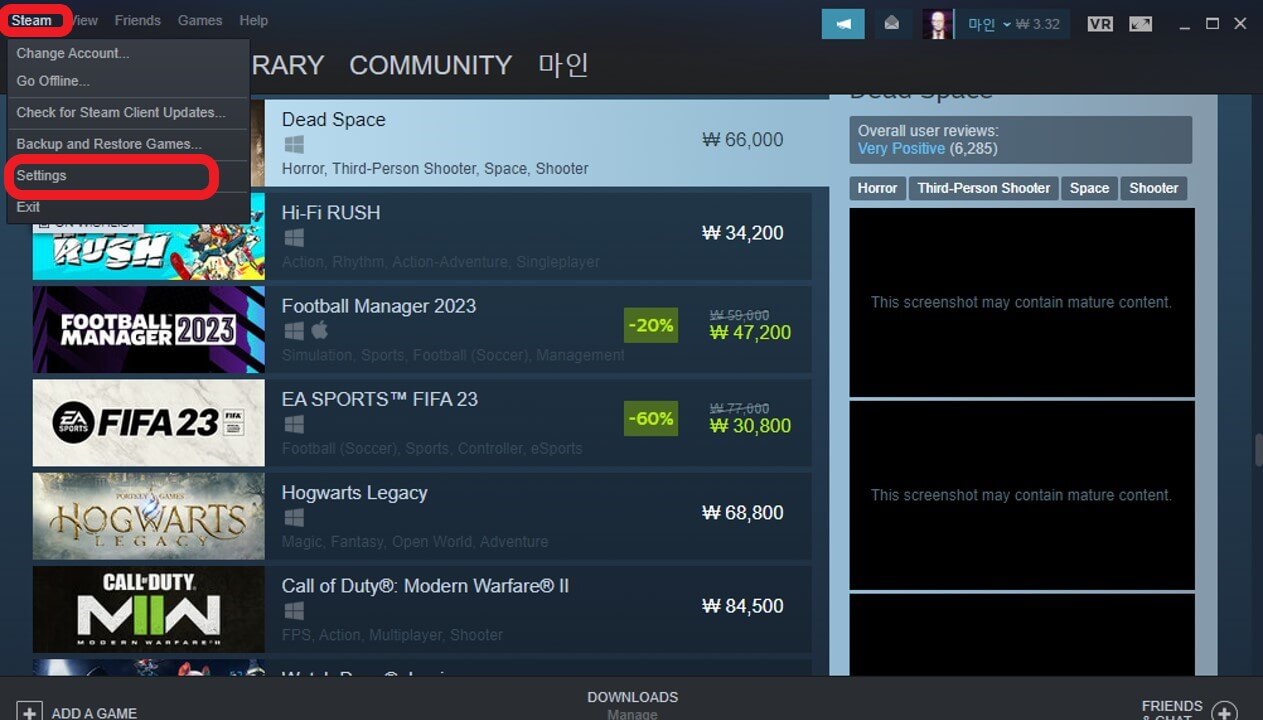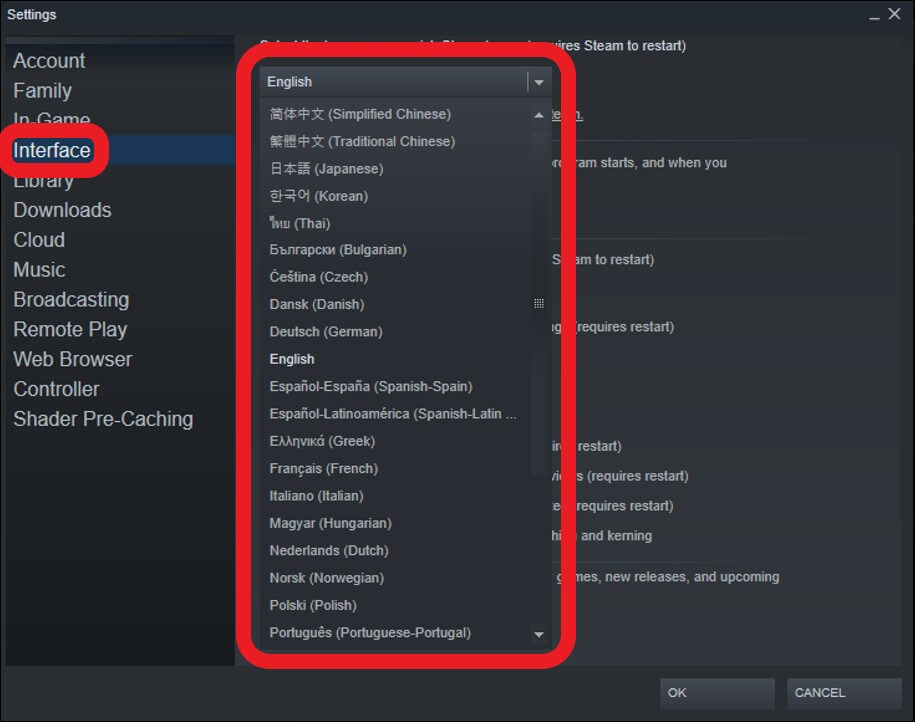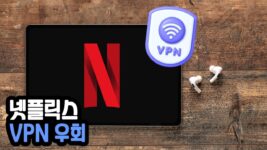스팀(Steam) 런처 및 홈페이지를 이용하는데 가끔 한국어가 아닌 영어가 기본 언어로 설정되는 경우가 있습니다. 오늘은 이런 경우 Steam 기본 언어 설정을 한글로 다시 변경하는 방법에 대해 정리합니다.
Steam 홈페이지 한글 설정
스팀 홈페이지가 영어로 나오는 경우 해결 방법은 매우 간단합니다. Steam 사이트 우측 상단에 language를 클릭 -> 나타나는 목록에서 한국어(Korean)를 클릭하면 스팀 사이트 언어가 한국어로 변경된 것을 확인할 수 있습니다.
Steam 런처 한국어 설정
스팀 런처를 이용하는데 버그인지 가끔 영어로 변경되는 일이 있습니다. 이럴 경우에는 스팀 런처 설정을 변경해 간단하게 해결할 수 있습니다.
상점이 영어로 나타나는 경우
스팀 클라이언트는 한국어로 나타나지만 상점에서만 영어로 나오는 경우에는 Steam 런처 우측 상단 본인 프로필을 클릭 -> 계정 정보 -> 언어 환경 설정에서 기본 언어를 한국어로 변경한 후 저장 버튼을 클릭합니다.
⚠️ 기본 언어가 한국어로 설정되어있어도 영어로 나타난다면 다른 언어로 변경한 후 다시 한국어로 저장해보세요.
클라이언트가 영어로 나타나는 경우
Steam 클라이언트 언어 자체가 영어로 나타난다면 아래와 같은 설정을 통해 한국어로 다시 변경할 수 있습니다.
1. Steam 런처 좌측 상단에 Steam을 클릭하면 나타나는 목록에서 Settings(설정)을 클릭
2. Settings에서 Interface(인터페이스) -> Select the language you wish Steam to use(스팀에서 사용할 언어를 선택하세요) 목록을 클릭해 한국어로 설정한 후 OK 버튼을 누르면 한글로 변경할 수 있습니다.